Memasang huruf Nias di papan ketik eksternal Android
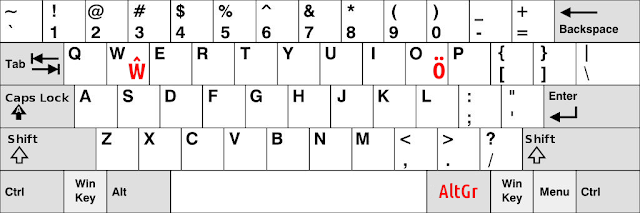 |
| Tekan tombol AltGr+w untuk ŵ dan AltGr+o untuk ö |
Ya'ahowu saudara-saudari. Setelah bereksperimen menggunakan HP (smartphone) sebagai komputer dengan layar (monitor), papan ketik (keyboard) dan tetikus (mouse), saya merasa bahwa sebuah telepon genggam cerdas mampu menggantikan sebuah komputer. Bahkan dalam banyak hal lebih cepat daripada sebuah komputer meja atau laptop, yang sering lamban itu.
Karena saya terutama menulis di Wikipedia, Wikikamus dan Wikibuku Nias, saya membutuhkan huruf-huruf Nias seperti ŵ dan ö.
Sayangnya papan ketik biasa tidak memungkinkan pengetikan cepat dengan huruf Nias.
 |
| Klik di logo ini untuk mengunduh dan menginstalasi aplikasi ini |
Karena itu saya membuat aplikasi Nias External Keyboard ini. Sebenarnya dia bukan aplikasi penuh, lebih merupakan aplikasi bantuan. Karena itu setelah diinstalasi, aplikasi tsb. tidak muncul di laci aplikasi. Lihat di akhir tulisan panduan untuk menggunakannya!
Dia muncul di Setelan, itu pun hanya bila sebuah papan ketik eksternal telah dihubungkan dengan perangkat Android. Nah dari Setelan bisa dilihat ada Physical Keyboard dan dari sana bisa mengganti bahasa dan layout ke Nias External Keyboard.
Mau menggunakannya? Silakan pergi ke Google Play Store dan instalasi aplikasi ini dari sana!
Panduan mengaktifkan Keyboard Eksternal Nias
1. Instalasi aplikasi seperti dikatakan di atas (klik pada logo Play Store atau pranala di atas).
2. Buka Settings dan cari System (Languages, time, backup)
 |
| Buka Settings > System |
3. Di layar System buka Languages & input
 |
| Pilih Languages & input |
4. Buka Physical keyboard
 |
| Pilih Physical keyboard |
5. Buka nama keyboard Anda. Namanya tergantung keyboard yang Anda hubungkan. Dalam contoh ini nama keyboard saya adalah K380. Perhatikan bahwa bagian ini hanya muncul, bila sebuah papan tulis telah disambungkan dengan perangkat Android! Bila Anda tidak melihatnya berarti papan ketik Anda belum tersambung/dikenali!
 |
| Pilih keyboard yang terhubung |
6. Di layar berikut pilih Set up keyboard layouts.
 |
| Pilih Set up keyboard layouts |
7. Akan muncul daftar panjang papan ketik yang ada. Gulir ke bawah untuk menemukan Nias external keyboard dan aktifkan saklar di sebelah kanan.
 |
| Aktifkan saklar untuk Nias external keyboard |
8. Selesai!
Anda siap mengetik huruf ŵ (AltGr+w), ö (AltGr+o) dan berbagai huruf umlaut Jerman.